- 系统
- 教程
- 软件
- 安卓
时间:2021-01-06 来源:u小马 访问:次
其实,很多的用户,在新买的电脑后,都会觉得电脑自带的是Linux系统,根本就不好用,想要自己操作重装系统,而安装系统前,需要对bios进行设置,但是奈何,却发现联想笔记本进入Bios与其他品牌笔记本不一样,那么联想怎么进入bios界面呢?别急,小编这就给大家带来了联想进入bios界面图文教程。
bios是一组固化到计算机内主板上一个ROM芯片上的程序,它保存着计算机最重要的基本输入输出的程序、开机后自检程序和系统自启动程序,它可从CMOS中读写系统设置的具体信息。当我们出现一些问题时,可能需要进入bios进行操作设置,那么如何去设置呢?下面,小编就来跟大家说说联想进入bios界面的方法。
联想怎么进入bios界面
首先打开电脑电源。当电脑屏幕上出现画面“Lenovo”的时候,并且在左下角还会看见如下字样“Press F2 to Setup”。这时迅速按下键盘上的“F2”键,就可以进入BIOS设置了,如下图所示

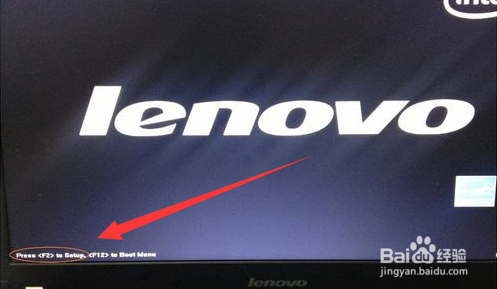
接下来,电脑就会进入硬件的BIOS设置界面,如下图所示
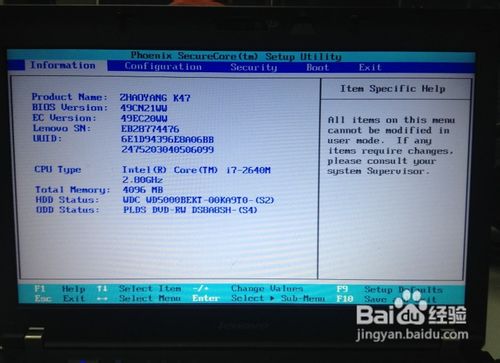
当我们对电脑的BIOS设置完成以后,可以按键盘上的“F10”保存当前配置并且退出BIOS程序,如下图所示
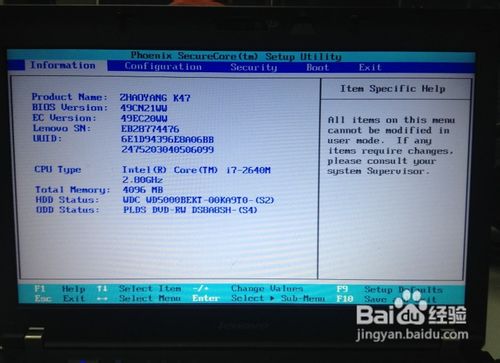
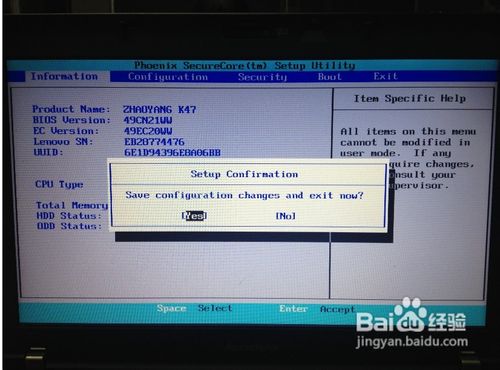
最后,先中“YES”,按键盘上的“Enter”键就可以了。
另外,如果我们在启动的时候,需要临时从其它设备上启动,比如光盘,U盘之类的,我们可以在刚开机的时候,按“F12”键来选择启动顺序,如下图所示

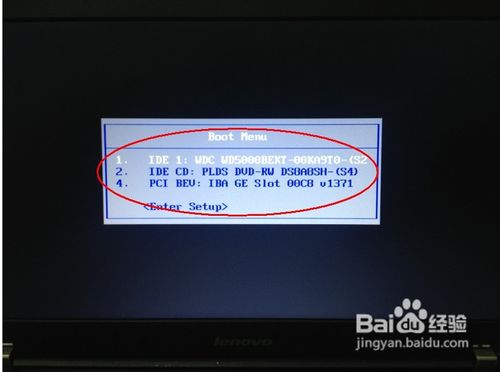
以上就是小编为大家介绍的联想进入bios的方法了,大家通过上面的联想进入bios的方法都有一定的了解了吧,其实关于联想怎么进入bios的方法还是非常简单的,如果大家还想了解更多的资讯敬请关注Win10u小马吧。





